
Cuprins:
- Autor John Day [email protected].
- Public 2024-01-30 11:43.
- Modificat ultima dată 2025-01-23 15:04.

Ai uitat și Ziua Îndrăgostiților? Nu vă faceți griji, vă acoperim cu acest card personalizabil de ultimă oră DIY de Ziua Îndrăgostiților! ?
Provizii
- Calculator
- O fotografie digitală pentru sau a persoanei dragi
- Prelucrare
Pasul 1: Video de proiect


Pasul 2: Descărcați toate lucrurile


Ideea este de a crea un card de ultimă oră de ziua Sfântului Valentin, cu animații centrate în jurul unei fotografii pentru persoana iubită. Am realizat aceste animații într-un program numit Procesare, care este primul lucru pe care va trebui să îl descărcați.
Al doilea lucru de care aveți nevoie sunt fișierele de proiect, pe care le-am partajat pe GitHub.
Va trebui să dezarhivați ambele arhive pe care le-ați descărcat. După ce ați făcut acest lucru, ar trebui să puteți deschide fișierul numit „ValentinesCard.pde” în Procesare.
Pentru ca totul să funcționeze, va trebui să adăugați celelalte fișiere de proiect pe care le-ați descărcat în Sketch. Pentru aceasta, accesați Schiță> Adăugare fișier și selectați fișierele.
Nu în ultimul rând, va trebui să instalați o bibliotecă pentru a reda o melodie romantică care merge cu animațiile. Accesați Sketch> Import Library> Add Library și căutați biblioteca audio „Minim” și apăsați „Install”.
Ar trebui să fie toate setările necesare! Pentru a porni animațiile, faceți clic pe butonul Executare din partea stângă sus a ecranului. Pentru a merge la următoarea animație, trebuie doar să faceți clic în interiorul ferestrei cu animațiile.
Pasul 3: Personalizați




Deși acest lucru este foarte romantic, vă recomandăm să îl personalizați și să adăugați propria fotografie.
I-am făcut această fotografie lui Ted prăjitorul de cuvinte și l-am tăiat din imagine și am făcut fundalul transparent folosind un software de editare foto de lux. Asigurați-vă că eliminați fundalul fotografiei și salvați imaginea ca-p.webp
Pentru a înlocui imaginea din animații, plasați noua dvs. fotografie în folderul ValentinesCard, unde se află celelalte imagini.
Apoi, accesați codul din Procesare și derulați în jos până la funcția numită customSetup. Schimbați numele imaginii aici cu numele noii imagini pe care tocmai ați adăugat-o. În acest caz, schimb numele în „Ted.png”. Să apăsăm butonul Rulare pentru a vedea dacă funcționează. Iată-ne!
Pentru a schimba mesajul afișat în a treia animație, derulați puțin mai jos în cod și veți vedea trei rânduri de text. Le puteți schimba în propriul mesaj personal!
Dacă doriți, puteți schimba și muzica și fontul, adăugându-le în Sketch așa cum am făcut înainte și schimbând numele fișierelor din cod.
Simțiți-vă liber să modificați sau să adăugați mai multe animații la proiect!
Pasul 4: surprinde-ți Valentine-ul

Spărgeți lumânările și curățați-vă Valentine-ul cu creația dvs. de ultim moment! Ziua Indragostitilor fericita!
Recomandat:
Cadru foto cu inimă cu LED - Faceți un cadou perfect de Valentine sau ziua de naștere: 7 pași (cu imagini)

Rama foto cu inimă cu LED - Faceți un cadou perfect pentru Valentine’s Day sau ziua de naștere: Bună ziua! În acest instructiv vă voi arăta cum puteți face acest minunat cadru foto cu inimă LED. Pentru toți pasionații de electronice! Faceți cadoul perfect de Valentine, Birthday sau Anniversary pentru cei dragi! Puteți viziona videoclipul demonstrativ al acestui
E-Card de Ziua Mamei: 6 pași

E-Card de Ziua Mamei: Se apropie ziua mamei. ai vreun cadou pentru mămicile tale? Iată un mod tehnic de a saluta și de a spune cum îți iubești mama în acea zi specială, Cardul electronic de zi al mamei. Acest proiect folosește 4D Systems ’ 4.3 ″ GE
Set @Holidays = Ziua Îndrăgostiților: 7 pași (cu imagini)

Set @Holiday = Valentines_Day: Acest instructabil poate fi modificat pentru orice sărbătoare majoră, cu toate acestea studenții mei au dorit să se concentreze pe ceva ce ar putea face pentru Ziua Îndrăgostiților. În acest design, mâinile studenților sunt materialul conductiv care completează circuitul atunci când sunt "înalte
Proiectul Ziua Îndrăgostiților: bătăi inimii vizibile: 9 pași

Proiectul Valentine's Day: a Visible Heartbeat: vine Valentine's Day, ești îngrijorat de faptul că te place sau nu? Poate doriți să întrebați, dar iată un alt mod, introduceți degetul în dispozitivul de bătăi ale inimii, datele vor arăta răspunsul. Bătăile inimii adulților sunt de aproximativ 70 ~ 80 de ori, ei bine, 60 ~
Serigrafie de cupru pentru Ziua Îndrăgostiților: 4 pași
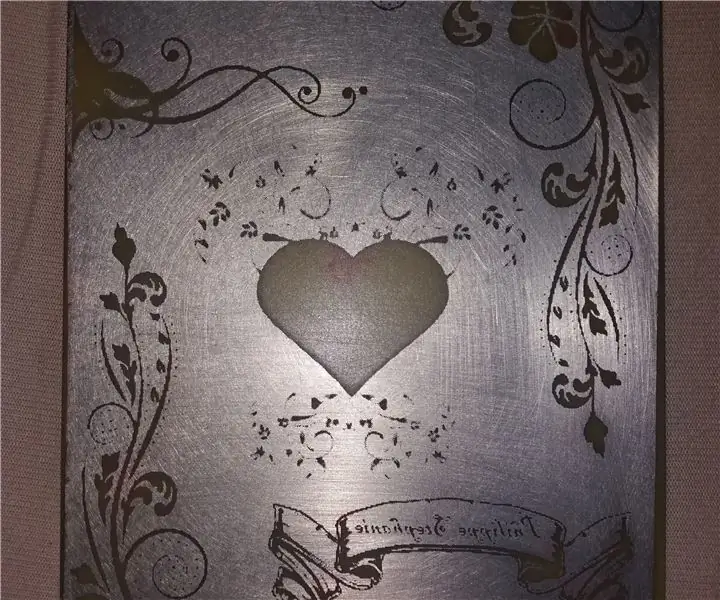
Serigrafie din cupru pentru Ziua Îndrăgostiților: Vom vedea împreună cum să creăm un cadou personalizat și original pentru domnișoara ta. Acesta este un cadru cu serigrafie pe o placă electronică de cupru, totul cu iluminare din spate. Un lucru este sigur, nu în fiecare zi vedem asta
